الطباعة باستخدام AirPrint
يمكنك الطباعة من جهاز iPad أو iPhone أو iPod touch أو Mac دون استخدام برنامج تشغيل طابعة.
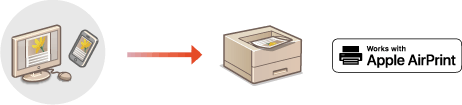
متطلبات النظام
يلزم توفر أحد أجهزة Apple التالية للطباعة باستخدام AirPrint.
iPad (جميع الطرز)
iPhone (3GS أو أحدث)
iPod touch (الجيل الثالث أو الأحدث)
Mac (إصدار OS X 10.7 أو إصدار أحدث)*1
|
*1 OS X 10.9 أو أحدث عند استخدام اتصال USB
|
|
|
|
|
|
|
بيئة الشبكة
يلزم توفر إحدى البيئات التالية.
بيئة يتصل فيها جهاز Apple والجهاز بنفس الشبكة المحلية
بيئة يتصل فيها جهاز Apple والجهاز اتصالاً مباشرًا
بيئة يتصل فيها جهاز Mac بالجهاز عبر USB
الطباعة من iPad أو iPhone أو iPod touch
1
تأكد من تشغيل الجهاز ومن توصيله بجهاز Apple.
للتعرف على كيفية التأكد من ذلك، راجع إعداد بيئة الشبكة.
للاطلاع على معلومات حول الاتصال المباشر، راجع التوصيل المباشر.
2
من التطبيق على جهاز Apple، انقر فوق  لعرض خيارات القائمة.
لعرض خيارات القائمة.
3
اضغط على [الطباعة].
4
قم بتحديد هذا الجهاز من [طابعة].
يتم عرض الطابعات الموصلة بالشبكة هنا. حدد هذا الجهاز في هذه الخطوة.

لا تُعرَض شاشةُ اختيار هذا الجهاز في [طابعة] للتطبيقات التي لا تدعم AirPrint. في هذه الحالة، لا يمكن إجراء الطباعة.
5
حدد إعدادات الطباعة حسب الحاجة.

قد تختلف الإعدادات المتاحة ومقاس الورق تبعًا للتطبيق الذي تستخدمه.
6
اضغط على [الطباعة].
تبدأ عملية الطباعة.

التحقق من حالة الطباعة
أثناء الطباعة، اضغط على الزر الرئيسي لجهاز Apple مرتين  اضغط على [الطباعة].
اضغط على [الطباعة].
 اضغط على [الطباعة].
اضغط على [الطباعة].

|
|
يمكنك تحديد ما إذا كنت تريد عرض شاشة خطأ على لوحة التحكم إذا تعذر إجراء الطباعة بالشكل المتوقع بسبب وجود مشكلة في بيانات الطباعة. لمعرفة التفاصيل، راجع <عرض أخطاء AirPrint>.
عندما تتم تهيئة الجهاز بحيث لا تتم طباعة البيانات المرسلة من جهاز الكمبيوتر مباشرة، يتم أيضًا تعليق بيانات AirPrint على الجهاز. وفي هذه الحالة، يتعين عليك تشغيل الجهاز لإجراء الطباعة. طباعة المستندات التي يجب الاحتفاظ بها في الجهاز
|
الطباعة من جهاز Mac
1
تأكد من تشغيل الجهاز ومن توصيله بجهاز Mac.
للتعرف على كيفية التأكد من ذلك، راجع إعداد بيئة الشبكة.
2
من جهاز Mac، أضف الجهاز في [System Preferences]  [Printers & Scanners].
[Printers & Scanners].
 [Printers & Scanners].
[Printers & Scanners].3
افتح مستند في أحد التطبيقات ثم اعرض مربع حوار الطباعة.
تختلف طريقة عرض مربع حوار الطباعة لكل تطبيق. لمزيد من المعلومات، راجع دليل التعليمات الخاص بالتطبيق الذي تستخدمه.
4
قم باختيار الجهاز في مربع حوار الطباعة.
يتم عرض الطابعات المضافة إلى جهاز Mac. حدد الجهاز في هذه الخطوة.
5
حدد إعدادات الطباعة حسب الحاجة.

قد تختلف الإعدادات المتاحة ومقاس الورق تبعًا للتطبيق الذي تستخدمه.
6
انقر فوق [الطباعة].
تبدأ عملية الطباعة.

|
|
يمكنك تحديد ما إذا كنت تريد عرض شاشة خطأ على لوحة التحكم إذا تعذر إجراء الطباعة بالشكل المتوقع بسبب وجود مشكلة في بيانات الطباعة. لمعرفة التفاصيل، راجع <عرض أخطاء AirPrint>.
|